Hver smarttelefoneier ønsket minst én gang å koble den til TV-en for å vise venner eller slektninger forskjellige bilder eller videoer på storskjerm. Selvfølgelig er denne metoden mye mer praktisk enn å vise de samme bildene til alle i et stort selskap flere ganger på rad.
Dessuten har garantert alle smarttelefonbrukere en favorittapplikasjon som de virkelig ønsker å prøve på en stor skjerm som formidler selv de minste detaljene. Basert på dette oppstår et logisk spørsmål: "Hvordan kobler du telefonen til Smart TV?". Dette kan faktisk gjøres veldig enkelt, og til og med på flere forskjellige måter!
Hvilke filer kan åpnes på TV
Mange brukere tror feilaktig at bare bilder, videoer og filmer kan overføres til Smart TV fra en gadget. Men i virkeligheten er funksjonaliteten til moderne TV-er mye bredere enn de fleste av eierne deres tror. Etter å ha valgt riktig tilkoblingstype og koblet smarttelefonen til Smart TV, kan hver bruker:
- slå på kanaler på nettet;
- se videoer påYouTube-kanaler;
- kringkast alle spill og applikasjoner til storskjerm;
- overfør bilder fra enheten til TV-en.
Synkroniseringsfunksjonalitet avhenger helt av hvordan armaturene er koblet til.
Tilkoblingstyper
Hvordan kobler du telefonen til Smart TV? Det er flere måter å overføre data fra en mobilenhet til en TV, og de er alle delt inn i to typer:
- trådløst;
- kablet.
I sistnevnte tilfelle, for å koble dingsen til en LG, Sony eller Samsung TV, trenger du en spesiell kabel - USB, HDMI eller Slim Port. En vanlig ledning med tulipaner er også ganske egnet. Nesten alle moderne TV-er som ikke støtter Wi-Fi for synkronisering med en smarttelefon er nødvendigvis utstyrt med minst én av de nødvendige kontaktene.

Når det gjelder implementering av trådløs dataoverføring til TV-skjermen, må begge enhetene være utstyrt med teknologier som AirPlay, Miracast eller deres analoger.
Hvordan koble telefonen til en smart-TV via HDMI
Hvis du er hjemme, er det usannsynlig at bruk av kabler vil forårsake ulemper, men du kan enkelt forbedre kvaliteten på det overførte bildet og forbindelsen som helhet.
HDMI-kabelen er spesielt verdsatt av eiere av smarttelefoner og TV-er på grunn av den raskeste informasjonsutvekslingen av høyeste kvalitet. Når tilkoblet viaDenne Smart TV-kabelen reflekterer bokstavelig t alt bildet av dingsen som et speil. Det er denne effekten som gjør det mulig å vise frem bilder og videoer foran et stort selskap, lansere favorittspillet ditt, eller rett og slett nyte musikken som er lagret på telefonen din.

Sant, det er verdt å si at bruken av denne metoden kan være begrenset av gadget-modellen. Faktisk, for synkronisering via en HDMI-kabel, må begge enhetene ha en passende kontakt, som noen smarttelefoner ikke er utstyrt med. Selv om i en slik situasjon tok utviklerne seg av brukerne sine, fordi fremdriften ikke står på ett sted. For å eliminere denne mangelen ble MHL-kabelen oppfunnet, som er en slags omformer mellom HDMI- og USB-kontakter.
Så, hvordan kobler jeg telefonen til Smart TV på denne måten? Alt er ekstremt enkelt. For å opprette en forbindelse, utfør noen få manipulasjoner:
- slå av begge enhetene;
- koble telefonen til TV med kabel;
- slå på armaturer;
- åpne Smart TV-innstillinger;
- velg en passende signalkilde;
- slå på hvilken som helst app på telefonen din.

Selv om konfigurering av synkronisering mellom enheter ofte gjøres automatisk.
Hvordan koble telefonen til smart-TV via USB
I motsetning til HDMI vil ikke denne enheten åpne gadgetens skjerm for deg, men vil bare vise mappen med innholdet. Selv om du kan gjøre det sammespille av nødvendig musikk, videoer og bilder. I tillegg kan TV-en gjenkjenne populære presentasjons- og dokumentformater.
Hvordan koble telefonen til Smart TV via USB? I dette tilfellet er alt også veldig enkelt! Slå først av enhetene, koble deretter kabelen gjennom de riktige kontaktene og slå på enhetene. Etter manipulasjonene vil forbindelsen opprettes automatisk. Bare ikke glem at ledningen du trenger vil ha forskjellige utganger i endene, egnet for TV og smarttelefon.

Slik synkronisering gjør det mulig å fullstendig duplisere bildet fra en mobil enhet. I dette tilfellet kan telefonen styres med TV-fjernkontrollen.
Trådløs synkronisering
Tilkoblingsmetodene som allerede er beskrevet passer ikke bare for smart-TV-er, men også for vanlige TV-er. Og nå skal vi snakke om hvordan du kobler gadgeten til en "smart" enhet. Tross alt krever trådløs kontakt tilstedeværelse av Wi-Fi-teknologi på TV-en, som ikke er tilgjengelig på eldre modeller.
Så, hvordan kan du koble smarttelefonen til Smart TV hvis du for eksempel er borte og ikke har den nødvendige ledningen for hånden, eller du bare ikke vil rote med kabler? For å gjøre dette kan du også bruke flere synkroniseringsmetoder.
Bruke en ruter
For å implementere en slik tilkobling trenger du:
- Wi-Fi-aktivert smarttelefon;
- TV med samme funksjon eller med Smart TV;
- hjemmelagetruter.
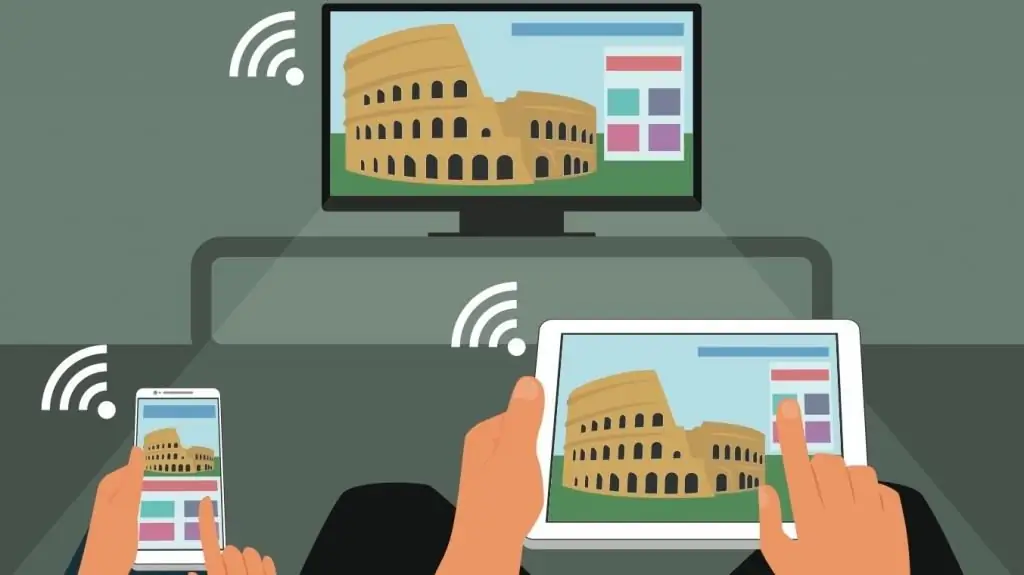
For å koble telefonen til Smart TV, må du først koble både smarttelefonen og TV-en til et Wi-Fi-nettverk. Finn deretter en spesiell applikasjon fra utvikleren i enhetsmenyen, som gjør det mulig å enkelt synkronisere dingser fra samme produsent. For eksempel bruker Samsung TV-er programmet AllShare, i Philips-enheter kan du finne en mappe som heter Philips MyRemote, i Sony presenteres denne funksjonen under navnet VAIO Media Server, og i LG er det Smart Share.
Eiere av Apple-dingser vil komme til unnsetning med en spesiell Apple TV-set-top-boks utstyrt med AirPlay-funksjonen.
Funksjoner av standardprogrammer
Selvfølgelig har ikke produsentene bare jobbet hardt for å utvikle disse applikasjonene. Alle utvider mulighetene for vanlig synkronisering av en TV og en mobilenhet betydelig. Ved hjelp av disse programmene automatiseres hele synkroniseringsprosessen, alle filer omformateres til et format som egner seg for avspilling på en stor skjerm, som et resultat av at bildekvaliteten forbedres betraktelig.
Tilkobling i dette tilfellet er så enkelt og enkelt som mulig. For eksempel, hvordan koble telefonen til LG TV? Koble til et delt nettverk på begge enhetene, og start deretter Smart Share-mappen. Det er alt, nå kan du prøve all funksjonaliteten til TV-en din. I dette tilfellet kan smarttelefonen brukes som en fjernkontroll. Og hvis du oppretter forbindelsen omvendt, kan du bruke TV-fjernkontrollenåpner mapper på telefonen din.
Slik kobler du til uten ruter
Nesten alle moderne enheter, både telefoner og TV-er, har en tilleggsfunksjon k alt Wi-Fi Direct. Dette programmet lar enheter kommunisere direkte med hverandre uten hjelp av en ruter.
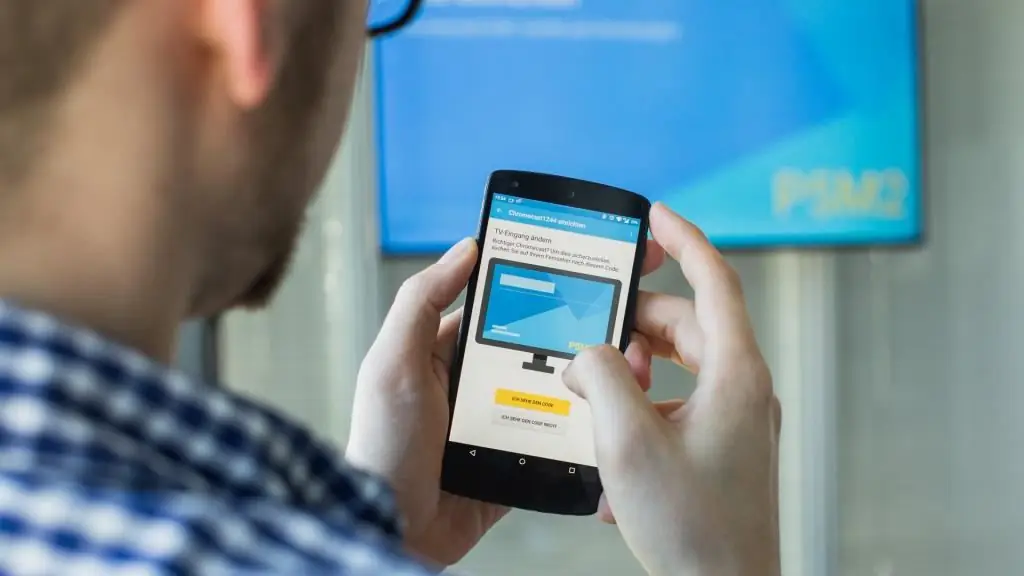
Hvordan kontrollere smart-TV via telefon med denne funksjonen?
- I telefonmenyen finner du fanen "trådløse nettverk", deretter underelementet "Wi-Fi Direct" og start det.
- Gå deretter til Smart TV-menyen, finn "nettverk" og kjør samme funksjon.
- På dette tidspunktet vil TV-en se alle enheter som er tilgjengelige for tilkobling. Finn telefonen din blant dem og velg.
- Til slutt, godkjenn forespørselen mottatt på smarttelefonen din og begynn å bruke den mestrede funksjonen.






